In questa guida dettagliata vedremo come verificare i nameserver del tuo dominio e controllare se puntano correttamente al provider di hosting attivo. Questo passaggio è fondamentale per garantire che il tuo sito web sia accessibile e correttamente propagato sulla rete. Una configurazione errata dei nameserver può generare problemi DNS, come l’impossibilità di raggiungere il sito da parte degli utenti o un malfunzionamento nella risoluzione del dominio, che influisce negativamente sull’esperienza online e sulla visibilità del tuo sito.
Quando i nameserver non sono aggiornati o correttamente configurati, anche piccoli errori possono impedire la connessione tra il nome del dominio e il server di destinazione. Per questo motivo, verificare i nameserver è un’operazione di controllo cruciale, soprattutto quando si è effettuato un cambio di hosting, una registrazione recente del dominio o si sospetta un problema tecnico legato al DNS.
Fortunatamente, esistono metodi semplici ed efficaci per effettuare questa verifica. I più comuni includono l’uso di strumenti di ricerca WHOIS online, che ti mostrano i nameserver attualmente associati al tuo dominio, e i comandi della console di sistema integrati nei principali sistemi operativi: Windows, macOS e Linux. Entrambe le modalità forniscono informazioni chiare e dettagliate per confrontare i dati attuali del dominio con quelli richiesti dal tuo provider di hosting.
Verificare i nameserver del dominio non richiede competenze avanzate: bastano pochi minuti, attenzione ai dettagli e gli strumenti giusti. Seguendo i passaggi che troverai in questa guida, potrai completare l’intero controllo in autonomia, prevenendo errori futuri e assicurando la piena funzionalità del tuo sito.
Iniziamo.
Perché è importante verificare i nameserver del dominio?
Verificare i nameserver del dominio è un’operazione fondamentale per assicurarsi che il sito web sia raggiungibile e correttamente collegato al servizio di hosting attivo. I motivi per effettuare questa verifica possono essere molteplici, ma il più frequente riguarda il passaggio a un nuovo provider di hosting.
Ogni servizio di hosting fornisce una propria coppia di nameserver personalizzati, che devono essere aggiornati nel pannello di gestione del dominio. Se questa modifica non viene eseguita correttamente, il dominio potrebbe non puntare al server giusto, compromettendo l’accessibilità del sito o causando problemi di propagazione DNS.
Durante una migrazione di hosting, dimenticare di verificare i nameserver o configurarne di errati può provocare malfunzionamenti, interruzioni di servizio e perdita temporanea di visibilità online. Per questo motivo, ogni volta che trasferisci il dominio o cambi host, è indispensabile controllare i nameserver e confrontarli con quelli forniti dal nuovo provider.
Assicurarsi che i dati siano aggiornati è un passo semplice, ma essenziale per garantire il corretto funzionamento del tuo sito web.
Verificare i nameserver del dominio con strumenti WHOIS: guida passo passo
Uno dei metodi più semplici e immediati per verificare i nameserver del tuo dominio è attraverso l’utilizzo di strumenti di ricerca WHOIS. Questi strumenti online ti permettono di accedere pubblicamente alle informazioni relative a un dominio, tra cui i nameserver attualmente configurati. Questo tipo di controllo è particolarmente utile quando hai appena registrato un dominio o hai effettuato modifiche al provider di hosting, e vuoi essere certo che tutto sia stato aggiornato correttamente.
Effettuare una ricerca WHOIS è semplice: basta inserire il nome del dominio all’interno del campo di ricerca dello strumento che hai scelto. I risultati ti mostreranno un riepilogo tecnico del dominio, inclusi i nameserver attivi. In questo modo potrai confrontarli facilmente con quelli forniti dal tuo servizio di hosting e assicurarti che il tuo sito sia correttamente puntato e funzionante.
1. Usa lo strumento di ricerca WHOIS per trovare i nameserver correnti
Ci sono molti strumenti di ricerca WHOIS disponibili online per aiutarti a trovare i tuoi nameserver di dominio. In questo tutorial, useremo Domaintools come esempio.
- Digita il tuo nome di dominio nella casella di ricerca e premi l’ icona Cerca .
- I dettagli del tuo dominio dovrebbero essere simili a questo:
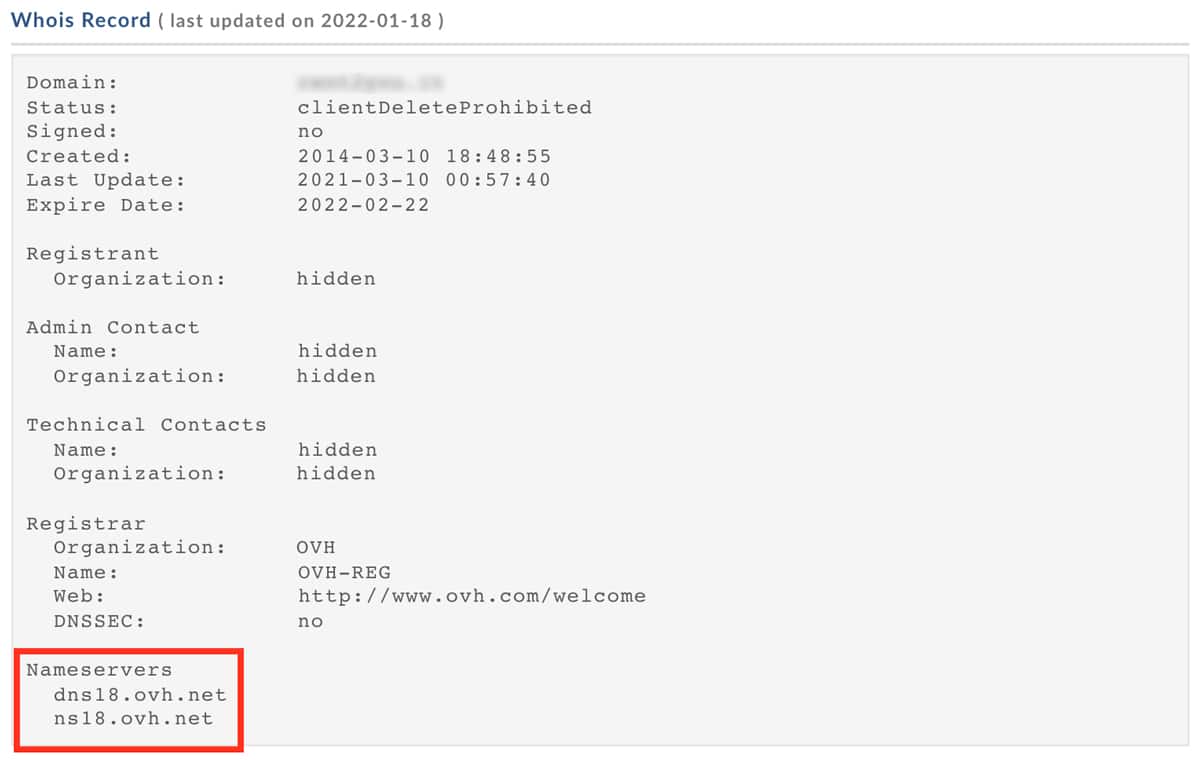
2. Confronta i nameserver
Quindi, confronta i nameserver che hai dal tuo provider di hosting e lo strumento di ricerca WHOIS. Se mostrano gli stessi dettagli, il tuo dominio è impostato correttamente sul tuo account di hosting. In caso contrario, contatta la tua società di hosting per ottenere ulteriore assistenza.
Inoltre, se desideri nascondere i dettagli di contatto da WHOIS, considera di attivare la protezione della privacy del dominio .
Come verificare i nameserver del dominio tramite console di sistema
Se preferisci un approccio più tecnico, puoi verificare i nameserver del tuo dominio anche tramite la console di sistema, utilizzando comandi specifici in base al sistema operativo che stai utilizzando. Questo metodo è particolarmente utile per chi desidera avere informazioni immediate senza dover aprire un browser o utilizzare strumenti online.
La procedura è semplice e accessibile su tutte le principali piattaforme: Windows, macOS e Linux. In pochi passaggi potrai ottenere un elenco dei nameserver attualmente associati al tuo dominio e confrontarli con quelli forniti dal tuo provider di hosting. In questo modo potrai accertarti che il dominio sia correttamente configurato e puntato, evitando problemi DNS o disservizi nella risoluzione del sito.
Di seguito vedremo nel dettaglio i comandi da utilizzare per ogni sistema operativo, così potrai scegliere quello più adatto al tuo ambiente di lavoro.
Windows
Per farlo su Windows , ecco come procedere:
- Premi il comando di scelta rapida Windows + R sulla tastiera. Digitare cmd e premi OK .
- Ora dovresti vedere una finestra del prompt dei comandi in cui eseguiremo le azioni rimanenti di questi passaggi.
- Digita il seguente comando:nslookup -type=ns nomedominio.it
Linux
Per controllare i tuoi nameserver con Linux , segui questi passaggi:
- Premi CTRL + ALT + T per aprire la finestra del terminale del tuo computer Linux.
- Immetti il seguente comando:dig ns tuonomedominio.it
Mac OS
Usando macOS , ecco cosa devi fare:
- Apri il Launchpad di macOS . Questo può essere fatto semplicemente facendo clic sul tasto F4 .
- Nel suo campo di ricerca digita Terminale e premi Invio .
- Immettere il seguente comando:dig ns tuonomedominio.it
- Puoi trovare i nomi dei server nella sezione Risposte.
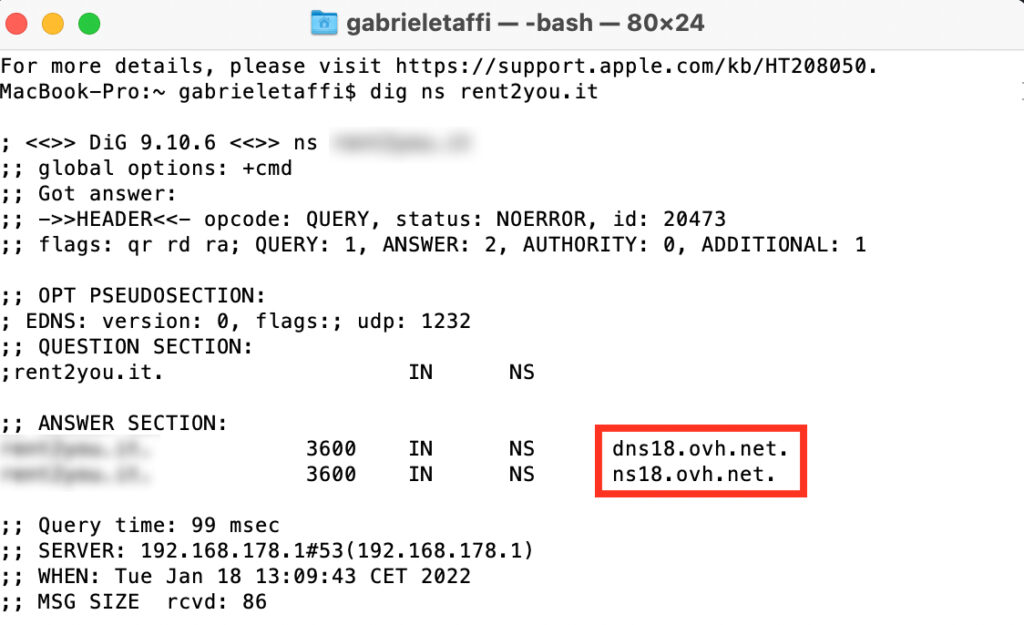
Verificare i nameserver: problemi comuni e come interpretarli
Durante il processo per verificare i nameserver del dominio, possono presentarsi alcuni problemi comuni. Ecco alcuni esempi tipici che potresti incontrare:
Il dominio è disponibile per la registrazione
Se i risultati mostrano che il tuo dominio è disponibile e non è ancora registrato da nessuna parte, assicurati di aver inserito correttamente l’URL del tuo sito. Prova a copiarlo direttamente dal tuo registrar di domini.
Oltre a ciò, è anche possibile che lo strumento di ricerca WHOIS che utilizzi ti mostri le informazioni obsolete. Questo accade solitamente se hai inserito un dominio appena registrato. In questo caso, prova a utilizzare un altro strumento di ricerca WHOIS.
Il dominio risulta disponibile: attenzione durante la verifica dei nameserver
Se, durante il tentativo di verificare i nameserver del tuo dominio, i risultati indicano che il dominio è disponibile per la registrazione, è probabile che ci sia un errore nell’inserimento dell’URL. Assicurati di aver digitato correttamente il nome del dominio e, per maggiore sicurezza, copialo direttamente dal pannello del tuo registrar di domini.
Un altro motivo può essere legato all’utilizzo di uno strumento WHOIS che mostra dati obsoleti. Questo succede spesso nel caso di domini appena registrati, per i quali le informazioni non sono ancora completamente propagate. In queste situazioni, è consigliabile attendere qualche ora oppure ripetere la verifica con uno strumento WHOIS alternativo.
Verificare i nameserver: conclusioni e prossimi step utili
In questo tutorial hai imparato come verificare i nameserver del tuo dominio in modo semplice, rapido ed efficace. Abbiamo visto come eseguire questa operazione sia utilizzando strumenti WHOIS online, sia tramite console di sistema su Windows, macOS e Linux. Entrambi i metodi consentono di confrontare i nameserver effettivamente in uso con quelli previsti e configurati all’interno del pannello di controllo del tuo servizio di hosting.
Quando i dati restituiti coincidono, significa che i nameserver sono correttamente puntati verso l’host previsto, e che il dominio è attivo e pronto per funzionare correttamente su internet. Se invece noti discrepanze tra i valori restituiti dagli strumenti di verifica e quelli configurati nel tuo account di hosting, è probabile che ci sia bisogno di un aggiornamento o di una riconfigurazione.
Sapere come verificare i nameserver ti permette di intervenire tempestivamente in caso di errori DNS, riducendo al minimo l’eventualità di disservizi, interruzioni del sito o problemi di propagazione del dominio. Questo tipo di controllo, infatti, non è utile solo in fase di configurazione iniziale, ma anche come routine periodica di manutenzione, specialmente dopo una migrazione, una modifica ai DNS o un cambio di provider.
Ora che conosci gli strumenti e i passaggi fondamentali, sei perfettamente in grado di gestire in autonomia la verifica dei nameserver, migliorando la stabilità del tuo sito e prevenendo errori futuri.
Buon lavoro!
FAQ – Tutto quello che devi sapere per verificare i nameserver
Cos’è un nameserver e perché è importante verificarlo?
Un nameserver traduce il nome del dominio in un indirizzo IP leggibile dai server. Verificare i nameserver è essenziale per assicurarsi che il tuo dominio punti correttamente al provider di hosting ed eviti errori di risoluzione DNS.
Come posso verificare i nameserver del mio dominio?
Puoi verificare i nameserver utilizzando strumenti WHOIS online oppure i comandi da terminale (come nslookup o dig) su Windows, macOS o Linux. Il risultato ti dirà se il dominio è correttamente puntato al server giusto.
Quali strumenti WHOIS sono consigliati per verificare i nameserver?
Strumenti come DomainTools, Whois Lookup di ICANN, o servizi offerti dai registrar (es. GoDaddy, Namecheap) sono perfetti per verificare i nameserver in tempo reale, gratuitamente e senza installazioni.
Come verificare i nameserver usando la console di sistema?
u Windows usa nslookup -type=ns tuodominio.it,
su macOS e Linux il comando è dig ns tuodominio.it.
Entrambi ti restituiscono i nameserver associati al dominio, utili per confrontarli con quelli forniti dal tuo host.
Con quale frequenza è utile verificare i nameserver?
consigliabile verificare i nameserver ogni volta che cambi provider di hosting, aggiorni DNS, o riscontri problemi di raggiungibilità del sito. Un controllo periodico ogni 3-6 mesi è una buona prassi.
Cosa succede se i nameserver non sono corretti?
Se i nameserver non sono correttamente configurati, il dominio potrebbe non rispondere, risultare non raggiungibile o causare problemi DNS critici. Verificarli ti aiuta a evitare tempi di inattività o malfunzionamenti.
